歴史的に、私のMacBookPro Mid 2010には、Mountain Lion(10.8.3)、Lion(10.7)、Snow Leopard(10.6)の3つの軸が同時にありました。 MacOSに3ds Maxがあり、あらゆる種類のテクスチャを作成するためのユーティリティがあればうまくいきます。Compressonator、およびそのような状況で私を救った古い忠実な東芝のラップトップは、マザーボードの状態のために引退しませんでした。 残りのシステムが飛行しないように、Boot Campパーティションを作成する必要がありました。
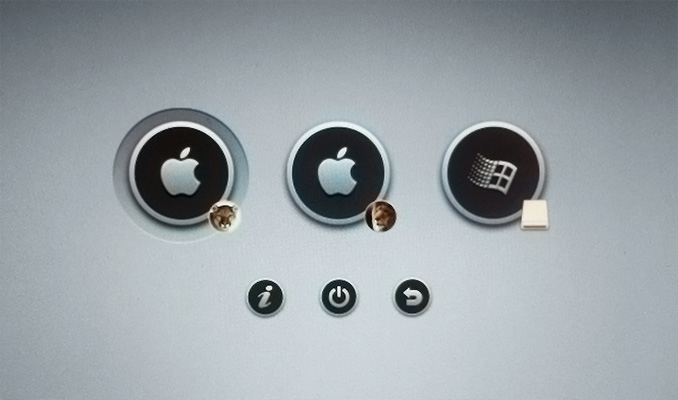
VMWareでWindowsイメージを使用していましたが、何らかの理由でMacOS 10.8では壊滅的に遅くなります(同じ10.7または10.6と比較して)。 結局、10.6が私にとって有用ではないと判断し、WindowsのBoot Campセクションがちょうどその場所に入るでしょう。 しかし、
不器用なポピーディスクユーティリティはそうは思いませんでした。
パーティションの変更
Snow Leopardでセクションを完全に削除しましたが、削除しようとすると、ディスクユーティリティから「変更のサイズが小さすぎます...」という一連のエラーが表示されました。 さらに、このセクションはわずか30Gbであり、少なくとも50Gbが必要でした。 問題ではありません。ターミナルを開いて、どこにドライブがあるかを確認します。
diskutil list /dev/disk0
次に、Mac OS LionとSnow Leopardを1つのコマンドで組み合わせました。
diskutil mergePartitions "Journaled HFS+" "Mac OS Lion" disk0s4 disk0s5
形式は次のとおりです。diskutil mergePartitions "<partition format>" "<マージされた新しいパーティションの名前>" <最初のパーティション> <2番目のパーティション>
そして、彼は結合されたセクションを2つに分割しました。
diskutil resizeVolume disk0s4 200G MS-DOS Windows 50G
コマンド形式:diskutil resizeVolume <パーティションID> <変更後のサイズ> <2番目のパーティションのフォーマット> <2番目のパーティションの名前> <2番目のパーティションのサイズ>
パーティション化が完了しました:
diskutil list /dev/disk0
GPTおよびMBRパーティションテーブル
率直に言って、パーティションテーブルで次に何をしたかがわからない。 コメントの修正を見てうれしいです。更新 :GPTとMBRの同期が必須であることが判明しました。 GPTに4つ以下のパーティションがある場合は、ブート画面を右クリックするだけでrEFItツールを使用して実行できます。 Windowsのパーティションが5番目以上の場合、必要なEFIシステム、実際のMacパーティション、およびWindowsパーティションがそこに入るように、Recoveryパーティション(Mac OS Xブート)を無視してMBRを手動で登録する必要があります。
それで、素晴らしいユーティリティ
rEFItをダウンロードし、バンドルされているPartition Inspectorを実行した後、私はこの絵を見ました:
Current GPT partition table:
ご覧のとおり、MBRはディスクを認識していないため、次のコマンドで修正しました。
sudo fdisk -e /dev/disk0 edit 1 // , 1 39 ee // , EFI Protective "ee" n // n 1 // 39 // edit 2 af n 409640 488019104 edit 3 af n 489960432 390625000 edit 7 07 n 880848896 95924224 write // y //
すべての操作の後、パーティションインスペクターを使用してテーブルの対応を確認します。
Current GPT partition table:
それはほとんど同じに見えます。 Mac OS Xブートパーティション(これはリカバリ)です。MBRでは必要ありません。実際のディスクのみです。 この手法の詳細については、
こちらをご覧ください 。 パーティションのサイズはend-start + 1としてカウントされることに注意してください。
Windowsインストール
この時点で、Windowsがインストールされた起動可能なDVDが必要です。 最初は、Windows 7で作成された起動可能なフラッシュドライブからインストールしようとしましたが、「起動可能なデバイスがありません-起動ディスクを挿入して任意のキーを押してください」というメッセージが常に表示されました。 DVDを使用すると、すべてがスムーズに進みました。 パーティションを選択するときに、FAT32パーティションを選択し、NTFSに再フォーマットしました。 Windowsが正常にインストールされました。
Boot Campドライバーのインストール
Boot Camp Assistantユーティリティは、最初はドライバをUSBフラッシュドライブにダウンロードすることさえ提供しませんでした。 plistに変更を加えた後(MacBookPro Mid 2010、デフォルトではサポートされていません)、ドライバーのロードは半分を超えませんでした。 Macに適切なpkgをダウンロードし、どこにでもインストールし、インストールフォルダーに移動し、WindowsSupport.dmgを見つけて、このdmgイメージをマウントし、イメージのコンテンツをUSBフラッシュドライブにコピーするか、Windowsパーティションに直接コピーします(結局、MacOS 10.8で作成されます) Windowsのセクションが表示され、書き込み可能です)。 次に、Windowsで起動し、ドライバーのインストールを開始します。
美をもたらす
記事の冒頭のポピーのロードの写真が好きですか? 素晴らしい
rEFItピースと、インターネットで
見つかった パターンに基づいた
アイコンのセットをダウンロードしてください。 rEFItをインストールした後、何らかの理由で、何らかの理由で、すべてが2度目だけ機能するように、ポピーを数回再起動する必要があります。 コマンドでプッシュすることもできます:
cd /efi/refit ./enable.sh
アイコンセットをインストールするには、セットを/ efi / refitフォルダーに置き換えて解凍します。 また、refit.confファイルを選択して、デフォルトの軸を開始するタイマーを設定したり、読み込み画面に端末呼び出しを追加したりして、rEFItを構成することもできます。
免責事項特にセクションとセクションテーブルで行うすべてのことは、あなた自身の危険とリスクで行います。 怖かったけど、やった! その結果、GPTとMBRの名前を恐れずに、必要に応じてディスクのサイズを変更する方法を学びました。美しくて便利なポピーの読み込みがあり、最も重要なことには、必要なものをすべて備えたラップトップを1台だけ持って安全に旅行に行くことができます。 これからの幸せな休日!
更新する- すべての手順を開始する前に、パーティションインスペクターが発行するパーティションテーブルに関する情報を保存することを強くお勧めします。 Windowsはすべてのテーブルを上書きするか、誤って「何かで自分自身を傷つける」ことができます(同じコンピューターを使用しないことが最善です。そのため、ディスクから起動してすべてを手動で復元できます)。
- Windowsをインストールする前にrEFItをインストールしてください。
- MBRから「EFI保護」セクションを削除しないでください。 rEFItページの情報によると、このセクションはGPTテーブルを上書きしないようにGRUBに指示します。 また、「EFI Protective」はLBA 1から開始する必要があると報告されています。